Page 1

Register your product and get support at
www.philips.com/welcome
SA1MUS08
SA1MUS16
SA1MUS32
RU Руководство пользователя
Page 2
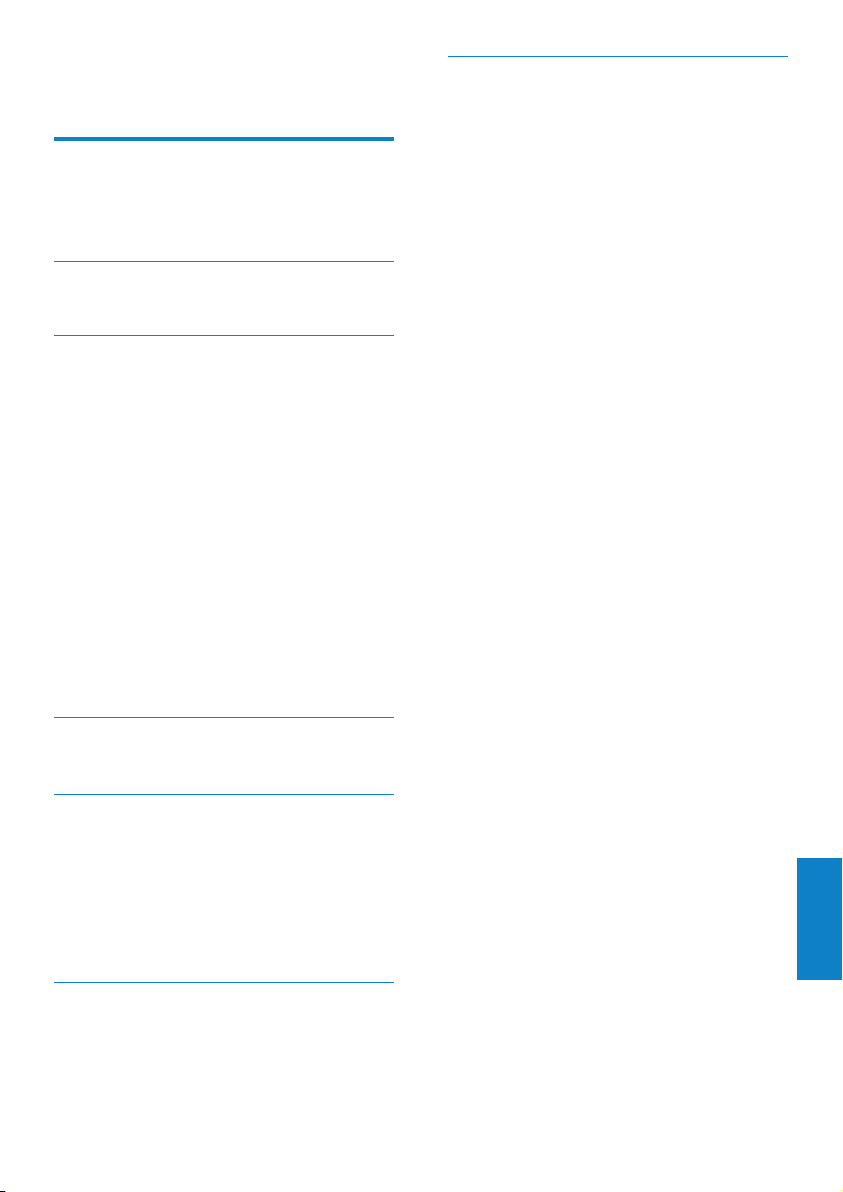
Содержание
1 Важные сведения о
безопасности 3
Общее обслуживание 3
Утилизация изделия 6
2 Плеер MUSE 8
Комплект поставки 8
3 Начало работы 9
Клавиши и подключения 9
Обзор основного меню 10
Установка программного
обеспечения 10
Подключение и зарядка 10
Подключите MUSE к
компьютеру 11
Воспроизведение во время
зарядки MUSE 11
Индикация уровня заряда батареи 11
Индикация уровня заряда батареи 11
Безопасное отключение MUSE 11
Включение и выключение плеера MUSE 1 2
Автоматический переход в
режим ожидания и отключение 12
4 Использование MUSE для
управления файлами 13
5 Проигрыватель Napster
(доступно только в
Великобритании и Германии) 14
Активация/деактивация ПК для
работы в службе Napster 14
Перенос музыки из службы Napster
на устройство MUSE 15
6 Музыка 16
Прослушивание музыки 16
Подавление фоновых шумов 16
Поиск музыки 16
Удаление музыкальных дорожек 17
7 Проигрыватель Windows Media
11 (WMP11) 18
Установка проигрывателя Windows
Media 11 (WMP11) 18
Передача аудиофайлов и
изображений в библиотеку WMP11 18
Переключение между библиотеками
музыкальных файлов и файлов с
изображениями в проигрывателе
WMP и MUSE 19
Копирование песен с компакт-диска 19
Покупка музыки в сети Интернет 20
Синхронизация содержимого
проигрывателя Windows Media с
MUSE 20
Настройка MUSE для работы с
WMP11 21
Переключение между
автоматической и ручной
синхронизацией 21
Выбор и распределение
приоритетов для
автоматической синхронизации 21
Выбор файлов и списков
воспроизведения для ручной
синхронизации 22
Копирование файлов с MUSE на
компьютер 23
Списки воспроизведения WMP11 24
Создание обычного списка
воспроизведения 24
Создание автоматического
списка воспроизведения 24
Редактирование списка
воспроизведения 25
Передача списков
воспроизведения на MUSE 2 5
Поиск музыкальных файлов
и изображений с помощью
проигрывателя WMP11 25
Удаление файлов и списков
воспроизведения из библиотеки
WMP11 26
Удаление файлов и списков
воспроизведения из MUSE 26
Редактирование информации о
композиции с помощью WMP11 26
Русский
RU
1
Page 3

Форматирование MUSE с помощью
WMP11 27
Прослушивание предустановленной
радиостанции 35
8 Списки воспроизведения 28
Добавление дорожек в список
воспроизведения 28
Прослушивание дорожек из списка
воспроизведения 28
Создание “списка воспроизведения
на ходу” 28
Удаление дорожек из списка
воспроизведения 28
Удаление списка воспроизведения 28
9 Аудиокниги 29
Добавление аудиокниг в MUSE 29
Управление аудиокнигами 29
Выбор аудиокниги по названию 29
Регулировка скорости
воспроизведения аудиокниги 30
Добавление закладки в аудиокниге 3 0
Поиск закладок в аудиокниге 30
Удаление закладок в аудиокниге 30
10 BBC iPlayer (доступно только в
Великобритании) 31
11 Видео 33
Загрузка, преобразование и передача
видеофайлов 33
Воспроизведение видеозаписей 33
Удаление видеозаписей 33
14 Запись 36
Запись музыки с радио FM 36
Звукозапись/запись голоса 36
Прослушивание записей с радио FM 36
Прослушивание голосовых и
аудиозаписей 37
Загрузка записей в компьютер 37
Удаление записей 37
15 Настройки 38
16 Обновление MUSE 41
Проверка/обновление прошивки
вручную 41
17 Устранение неполадок 42
18 Технические данные 43
Системные требования 44
Поддерживаемые форматы
аудиофайлов 44
Поддерживаемые форматы
видеофайлов 44
Поддерживаемые форматы
изображений 4 4
Поддерживаемые форматы
аудиокниг 44
19 Глоссарий 45
12 Изображения 34
Просмотр изображений 34
Просмотр слайд-шоу 34
Перенос изображений на устройство
MUSE 34
Удаление изображений 34
13 Радио 35
Прослушивание радио FM 35
Автоматическая настройка
предустановленных радиостанций 35
Настройка радиостанций вручную 35
2
RU
Необходима справка?
Посетите
www.philips.com/welcome
Там вы сможете найти полный комплект
сопутствующих материалов, таких как
руководство пользователя, последние версии
программного обеспечения и ответы на
часто задаваемые вопросы.
Page 4

1 Важные
сведения о
безопасности
Запасные части/аксессуары:
Для заказа запасных частей или
аксессуаров к устройству посетите сайт
www.philips.com/support.
Правила безопасности при прослушивании
Общее обслуживание
Внимание
Чтобы избежать повреждений или сбоев •
в работе устройства, придерживайтесь
следующих инструкций:
Не подвергайте устройство чрезмерному
•
нагреву от отопительного оборудования
или прямых солнечных лу чей.
Не роняйте устройство и не допускайте
•
падения на него других предметов.
Не допускайте погружения устройства
•
в воду. Не допускайте попа дания воды в
гнездо для наушников или в батарейный
отсек, так это может привести к
серьезному повреждению.
Работающие вблизи устройства мобильные
•
телефоны могут вызвать помехи.
Делайте резервные копии своих файлов.
•
Всегда сохраняйте оригиналы файлов,
загружаемых на устройство. Компания
Philips не несет ответственности за потерю
любых данных или утрату возможности
их чтения/воспроизведения в случае, если
устройство повреждено.
Во избежание проблем управляйте
•
файлами (передача, уда ление и т.д.) только
с помощью прилагаемого музыкального
программного обеспечения.
Не пользуйтесь чистящими средствами,
•
содержащими спирт, аммиак, бензин или
абразивные средства, так как они могут
повредить устройство.
Рабочая температура и температура
хранения
Используйте устройство в помещении •
при температуре от 0 до 35º C
Храните устройство в помещении при •
температуре от -20 до 45ºC
Срок службы аккумулятора может •
сократиться в условиях низкой
температуры.
Слушайте с умеренной громкостью.
Использование наушников при
прослушивании на максимальной громкости
может привести к ухудшению слуха. Данное
устройство может воспроизводить звук с
таким уровнем громкости, который, даже
при прослушивании менее минуты, способен
привести к потере слуха у обычного
человека. Возможность воспроизведения с
высоким уровнем громкости предназначена
для лиц с частичной потерей слуха.
Уровень громкости может быть обманчивым.
Со временем ваш слух адаптируется к более
высоким уровням громкости. Поэтому после
продолжительного прослушивания, то, что
кажется нормальной громкостью, фактически
может быть громким и вредным для вашего
слуха. Во избежание этого установите
безопасную громкость устройства, и
подождите адаптации к этому уровню.
Для установки безопасного уровня
громкости выполните следующие действия.
Установите регулятор громкости на низкий
уровень громкости.
Постепенно повышайте уровень громкости,
пока звучание не станет достаточно четким,
комфортным, без искажений.
Слушайте с разумной продолжительностью.
Прослушивание в течение длительного
времени, даже при безопасном уровне
громкости, может стать причиной потери
слуха.
Старайтесь использовать
аудиооборудование с разумной
продолжительностью и устраивать перерывы
в прослушивании.
Русский
RU
3
Page 5
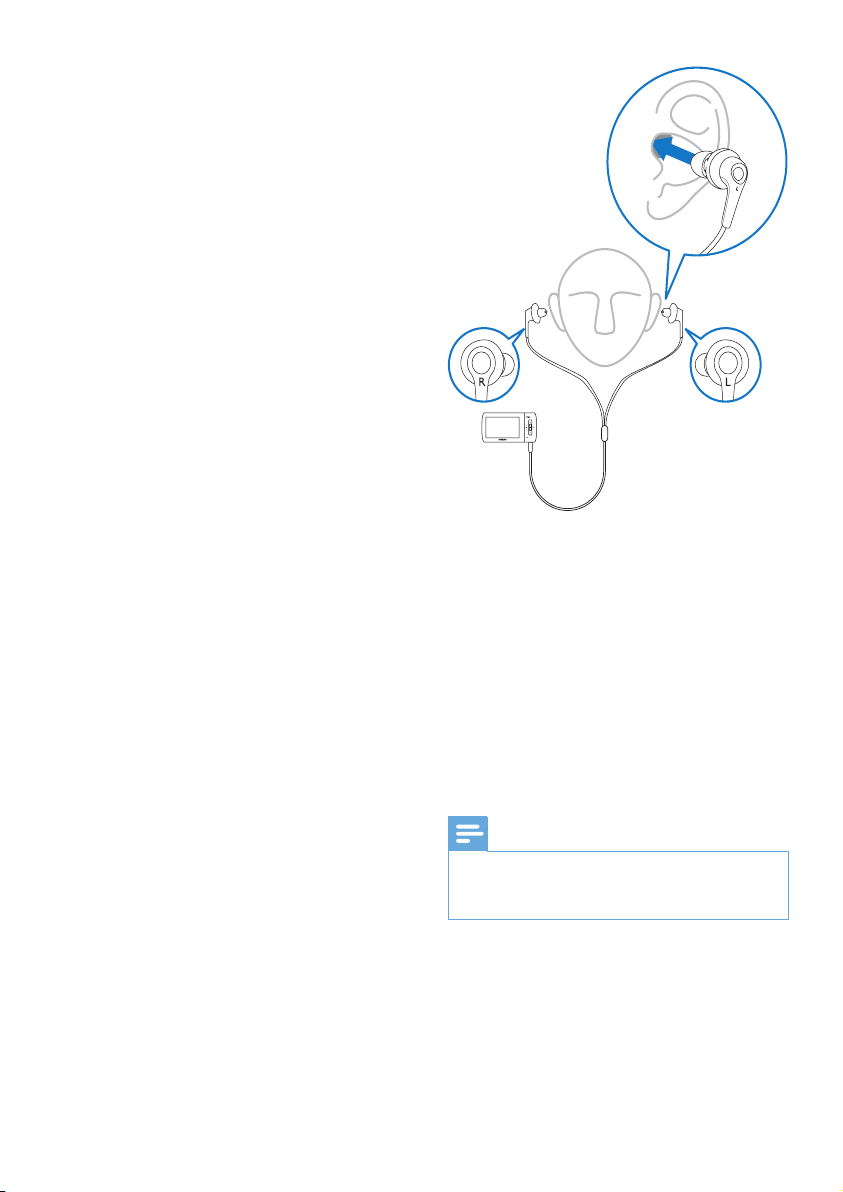
При использовании наушников соблюдайте
следующие правила.
Слушайте с умеренным уровнем громкости, с
разумной продолжительностью.
Старайтесь не увеличивать громкость, пока
происходит адаптация слуха.
Не устанавливайте уровень громкости,
мешающий слышать окружающие звуки.
В потенциально опасных ситуациях следует
соблюдать осторожность или временно
прерывать прослушивание.
Не используйте наушники во время
управления транспортными средствами,
а также во время катания на велосипеде,
скейтборде и т.п. Это может привести
к транспортно-аварийной ситуации и во
многих странах запрещено законом.
Уровень фоновых шумов и технология
активного шумоподавления
Шумная обстановка может серьезно сказаться
на здоровье и стать причиной стресса.
Технология активного шумоподавления
позволяет значительно снизить уровень
низкочастотных звуков, что, в свою очередь,
способствует снижению стресса.
Все возможности активного шумоподавления
устройства MUSE доступны только при
правильном использовании специальных
наушников, входящих в комплект:
Следует вставить в уши амбушюры входящих
в комплект наушников. Благодаря плотному
прилеганию блокируются внешние шумы и
повышается эффективность шумоподавления.
Синтетическая поверхность амбушюр
наушников разработана таким образом, что
подходит практически для любой формы
ушей. Для максимального удобства можно
использовать амбушюры другой формы или
размера (в комплект входят три разных
вида.)
Примечание
Во время прослушивания с помощью •
наушников очень важно внимательно
следить за окружающей обстановкой.
Модификации
Модификации, внесенные без согласия
производителя, могут привести к утрате
пользователем права на использование этого
устройства.
4
RU
Page 6

Информация об авторских правах
Все торговые марки и торговые
наименования являются собственностью
соответствующих компаний и организаций.
Несанкционированное копирование
материалов с компакт-дисков или из сети
Интернет является нарушением авторских
прав и международных договоров.
Незаконное создание копий защищенных
материалов, в том числе компьютерных
программ, файлов, музыкальных записей
и записей теле- и радиопередач может
являться нарушением закона об авторском
праве и быть уголовно наказуемым. Данное
оборудование не может быть использовано
в этих целях.
Windows Media и логотип Windows являются
зарегистрированными торговыми марками
корпорации Microsoft в США и/или других
странах.
Будьте ответственны! Уважайте авторские
права
Компания Philips уважает право окружающих
на интеллектуальную собственность
и просит ответного уважения у своих
пользователей.
Мультимедийный контент в сети Интернет
может создаваться и/или распространяться
без разрешения владельца авторских прав.
Несанкционированное копирование или
распространение контента может привести
к нарушению законов об авторском праве в
различных странах, включая вашу.
Ответственность за нарушение законов об
авторском праве лежит на вас.
Запись и передача на проигрыватель
видеоданных, загруженных на ваш
компьютер, может осуществляться лишь
в том случае, если речь идет о свободно
копируемом контенте, либо данных, на
которые у вас имеется надлежащая лицензия.
Вы можете использовать данный контент
лишь для частного, некоммерческого
воспроизведения. Вы должны соблюдать
последующие инструкции об авторском
праве, предоставленные владельцем прав
на данный контент. Например, положение
о запрете на дальнейшее копирование.
Видеопотоки могут создаваться с
использованием технологии защиты
от копирования, которая не позволяет
создавать копии файлов. В этой ситуации
функция записи работать не будет, о чем вас
предварительно уведомит сообщение.
Регистрация данных
Philips стремится к улучшению качества
изделий и впечатлений потребителя от
продукции Philips. Для распознавания
пользовательского профиля устройство
регистрирует некоторую информацию
/ данные в энергонезависимой памяти
устройства. Такие данные используются для
диагностики и определения неисправностей
или проблем, которые могут возникнуть при
использовании устройства. К таким данным
относится, например, продолжительность
работы в музыкальном режиме, количество
случаев разрядки аккумулятора и т.д. Такие
данные не влияют на записи или носители,
используемые в устройстве, а так же на
источники загрузки. Данные, сохраняемые
в устройстве, используются ТОЛЬКО если
пользователь возвращает устройство в
сервисный центр Philips и ТОЛЬКО для того,
чтобы упростить диагностику неисправности
и предотвращение появления этой
неисправности в дальнейшем. Сохраненные
данные должны быть предоставлены
пользователю по первому требованию.
Русский
RU
5
Page 7
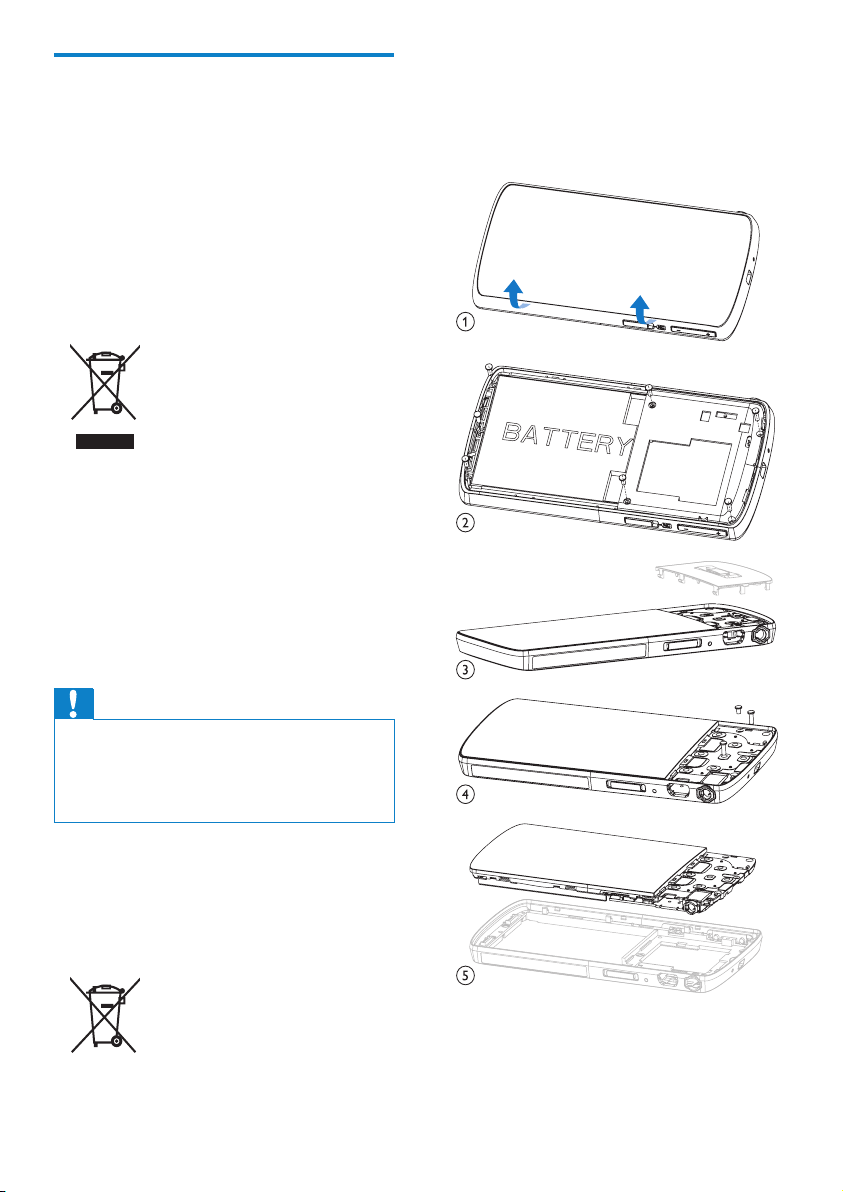
Утилизация изделия
Изделие разработано и изготовлено
с применением высококачественных
деталей и компонентов, которые подлежат
переработке и повторному использованию.
Если изделие маркировано значком с
изображением перечеркнутого мусорного
бака, это означает, что изделие подпадает
под действие директивы Европейского
Парламента и Совета 2002/96/EC:
Не выбрасывайте изделие вместе с
бытовыми отходами. Для утилизации
электрических и электронных изделий
необходимы сведения о местной системе
отдельной утилизации отходов. Правильная
утилизация отработавшего изделия поможет
предотвратить возможные негативные
последствия для окружающей среды и
здоровья человека.
Для обеспечения функциональности и
безопасности работы изделия извлечение или
замена аккумулятора должны производиться
специалистами в официальном пункте приемки
или сервисном центре.
Внимание
Извлечение встроенной батареи приводит •
к потере гарантии и может стать причиной
повреждения изделия. В данной инструкции
приведены сведения об утилизации изделия
по окончании срока службы.
В изделии содержится встроенный
аккумулятор, который попадает под
действие директивы 2006/66/EC, согласно
которой аккумулятор нельзя утилизировать
вместе с бытовыми отходами.
6
RU
Page 8
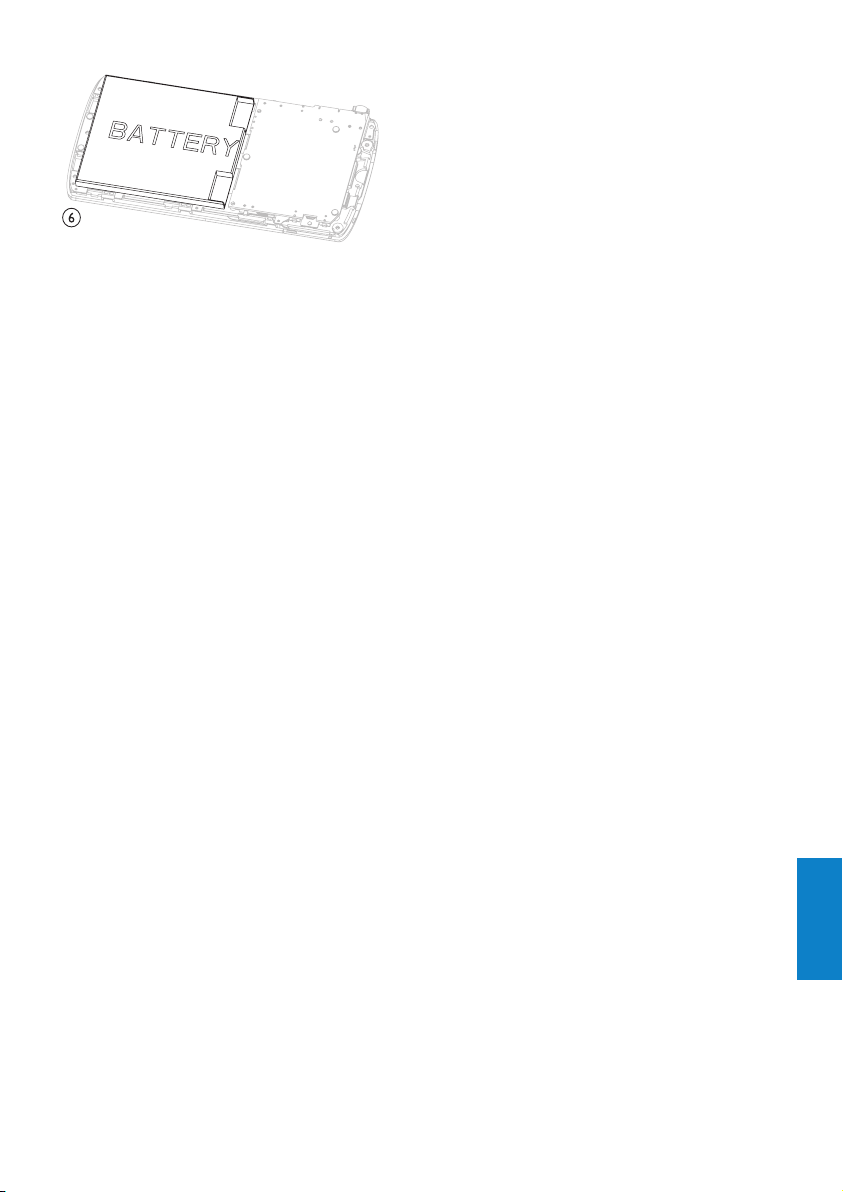
Для утилизации батарей необходимы
сведения о местной системе отдельной
утилизации отходов. Правильная утилизация
батарей поможет предотвратить возможные
негативные последствия для окружающей
среды и здоровья человека.
Примечание для Европейского Союза
Данное изделие соответствует требованиям
Европейского Союза по радиопомехам.
RU
Русский
7
Page 9

Philips GoGear audio player
Quick start guide
2 Плеер MUSE
Компакт-диск
Возможности MUSE
просмотр видеофайлов•
воспроизведение форматов: файлы •
MP3, незащищенные WMA и AAC
(M4A)
прослушивание FM-радио•
создание записей•
Комплект поставки
Проверьте наличие всех составляющих
комплектации:
Плеер
Наушники
Краткое руководство
Примечание
Изображения приведены только в качес тве •
примеров. Philips ос тавляет за собой право
изменять цвет/конструкцию изделия без
предварительного уведомления.
Кабель USB
Чехол
8
RU
Page 10

3 Начало работы
Клавиши и подключения
i
j
k
RESET нажмите для перезагрузки
l
/ сдвиньте и удерживайте
m
нажмите дл я перехода на
один уровень назад
нажмите и удерживайте
для возврата в главное
меню
разъем д ля наушников
гнездо подключения
устройства USB
MUSE
для включения/выключения
MUSE
a
NC передвиньте для
b
/ нажмите дл я перемещения
c
VOL нажмите дл я увеличения/
d
OPTIONS просмотр доступных
e
/ нажмите дл я перехода к
f
MIC микрофон
g
h
дисплей
включения или отключения
активного шумоподавления
вверх/вниз
нажмите и удерживайте
для быстрого
перемещения вверх/вниз
уменьшения громкости
нажмите и удерживайте
для быстрого увеличения/
уменьшения громкости
параметров
предыдущему/следующему
файлу
нажмите и удерживайте
для быстрого
перемещения назад/
вперед
нажмите дл я
воспроизведения/паузы/
подтверждения
Внимание
Прос лушивание на больших уровнях •
громкости в течение длительного времени
может негативно влиять на слух.
Можно установить ограничение громкости
на MUSE.
1 В главном меню выберите
[Настройки]>[Параметры звука] >
[Ограничение громкости].
2 Нажмите кнопки регулировки
громкости
необходимый уровень громкости
воспроизведения.
/ , чтобы установить
3 Нажмите для подтверждения.
При установке ограничения на »
MUSE громкость не может быть
увеличена выше установленного
уровня даже при нажатии на кнопку
громкости
Для отк лючения ограничения выполните
следующие действия.
.
1 Выберите [Настройки] > [Параметры
звука] >[Ограничение громкости].
2 Установите максимальный уровень
громкости.
3 Нажмите для подтверждения.
Русский
RU
9
Page 11

Обзор основного меню
Meню Режим Функции
Myзыкa воспроизведение
музыкальных дорожек
Видео воспроизведение
видеозаписей
Изображения просмотр
изображений
FM-радио прослушивать FM-
радио;
Запись создание или
прослушивание
записей
Просмотр
папок
Чтение текста чтение текстовых
Параметры выбор настроек
Текущее воспроизведение
просмотр файлов,
хранящихся в
папках
файлов
MUSE
отображение
текущего экрана
воспроизведения
Установка программного обеспечения
С MUSE поставляется следующее ПО:
• Philips Device Manager (для получения
обновлений встроенной программы
MUSE)
• Media Converter для Philips (дл я
преобразования и передачи
видеофайлов в MUSE)
• Проигрыватель Windows Media(для
преобразования и передачи
аудиофайлов и изображений на MUSE)
Проигрыватель • Napster (для
преобразования и передачи
аудиофайлов на MUSE)
Важная информация:
Установите ПО с поставляемого в
комплекте компакт-диска для передачи
музыки или видеофайлов.
Важная информация. Перед установкой
ПО проверьте соответствие компьютера
системным требованиям (см. раздел
Системные требования руководства
пользователя).
1 Подключение MUSE к компьютеру.
2 Вставьте компакт-диск, поставляемый
в комплекте с MUSE, в привод CDROM компьютера.
3 Для завершения установки ПО
следуйте инструкциям на экране.
Если не удалось запустить установку
автоматически:
1 Откройте содержимое компакт-диска
в проводнике Windows.
2 Дважды щелкните файл с
расширением ‘.exe’.
Подключение и зарядка
MUSE оснащен встроенным аккумулятором,
который можно заряжать через USB-порт
компьютера (USB-кабель входит в комплект).
Примечание
При подключении устройства MUSE к •
компьютеру отображаетс я окно выбора:
• [Зарядка и передача] или [Зарядка и
воспроизвед.].
Если выбор не сделан, устройство MUSE
•
автоматически запускает [Зарядка и
передача].
Примечание
Пере д первым использованием заряжайте •
MUSE не менее 3 часов.
При прекращении анимации зарядки
•
устройство полностью заряжено, на
дисплее отображается значок
.
10
RU
Page 12
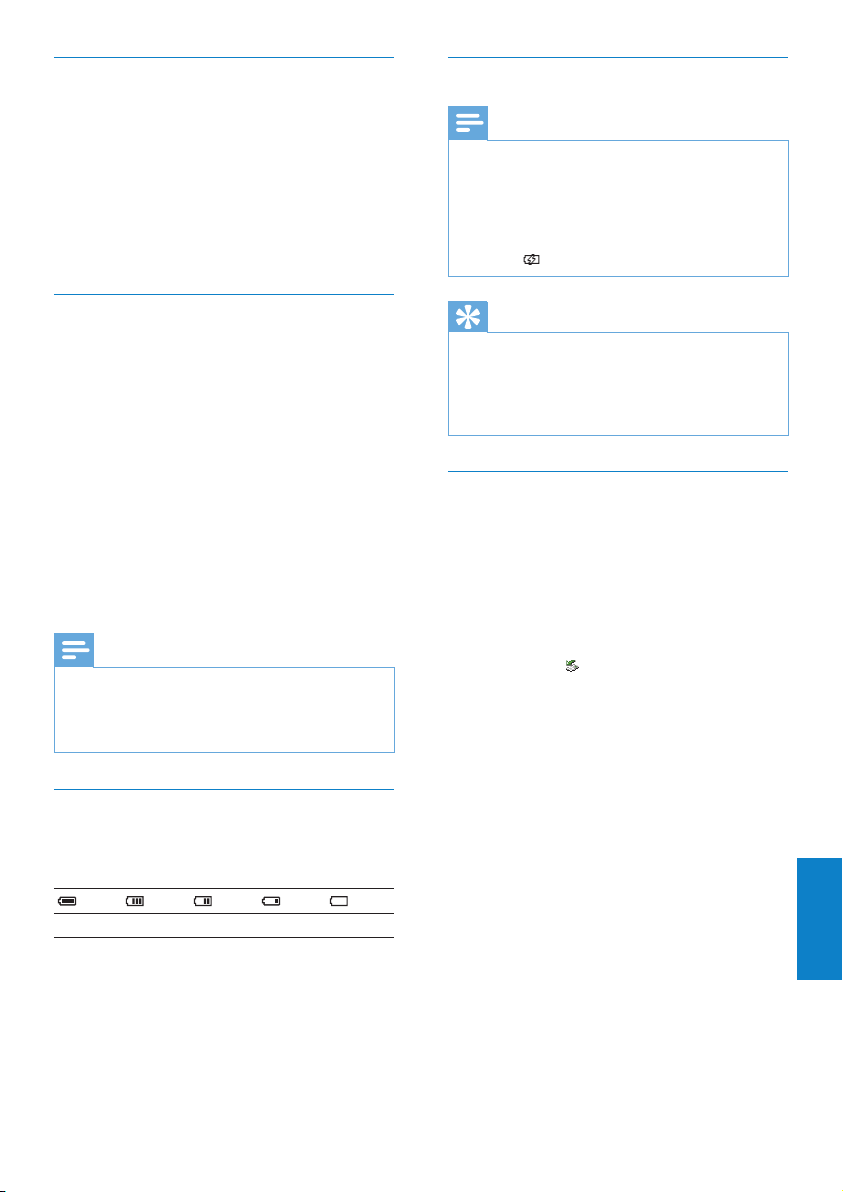
Подключите MUSE к компьютеру
1 Подключите штекер прилагаемого
кабеля USB к свободному USB-порт у
компьютера.
2 Подключите малый штекер USB -
кабеля к малому гнезду USB MUSE.
3 Включите компьютер.
Начнется зарядка MUSE. »
Индикация уровня заряда батареи
Примечание
Число зарядных циклов аккумулятора •
ограничено. Срок службы аккумулятора и
число зарядных циклов зависит от частоты
использования и выбранных параметров.
После завершения цикла зарядки анимация
•
прекращается, а на дисплее отображается
значок
.
Воспроизведение во время зарядки MUSE
Во время зарядки устройства MUSE
можно просматривать и прослушивать
мультимедийные файлы.
1 Подключите устройство MUSE к
компьютеру.
2 При запросе предпочитаемого
соединения выберите [Зарядка и
воспроизвед.].
MUSE будет заряжаться, а вы »
сможете пользоваться кнопками
управления, как в обычном режиме.
Примечание
Если в течение нескольких секунд выбор •
не будет сделан, ус тройство MUSE
автоматически выберет вариант [Зарядка и
передача].
Индикация уровня заряда батареи
На дисплее отображается примерный
уровень заряда батареи:
Совет
Чтобы прод лить срок службы аккумул ятора •
и увеличить время работы MUSE, откройте
меню Настройки > Настройки дисплея
и установите д ля параметра Таймер
подсветки наименьшее время.
Безопасное отключение MUSE
Чтобы избежать потери данных,
отключайте MUSE от компьютера
следующим образом.
1 На компьютере закройте все
приложения, работающие с
устройством MUSE.
2 Щелкните на панели задач
компьютера.
3 Дождитесь сообщения о том, что
устройство MUSE может быть
безопасно отключено, затем
отключите MUSE от порта USB.
100 % 75 % 50 % 25 % 0 %
При почти полной разрядке »
аккумулятора значок аккумулятора
мигает. Плеер сохраняет все
настройки и отключается примерно
через 60 секунд.
RU
Русский
11
Page 13

Включение и выключение плеера MUSE
Для включения или выключения
1
устройства передвиньте
и удерживайте клавишу
приблизительно 2 секунды.
Автоматический переход в режим ожидания и отключение
Для экономии заряда батареи в MUSE
предусмотрена функция автоматического
перехода в режим ожидания и отключения.
После 10 минут бездействия (музыка не
воспроизводится, ни одна из кнопок не
была задействована) MUSE отключается.
1 Сдвиньте и удерживайте клавишу
примерно 2 секунды для повторного
включения устройства MUSE.
На MUSE имеется фиксатор для защиты от
случайного нажатия кнопок.
1 Для блокировки кнопок управления во
время воспроизведения установите
переключатель в положение
Все кнопки кроме кнопок »
управления громкостью будут
заблокированы, а на дисплее
отобразится значок блокировки.
.
2 Для снятия блокировки кнопок
установите переключатель в
центральное положение.
12
RU
Page 14
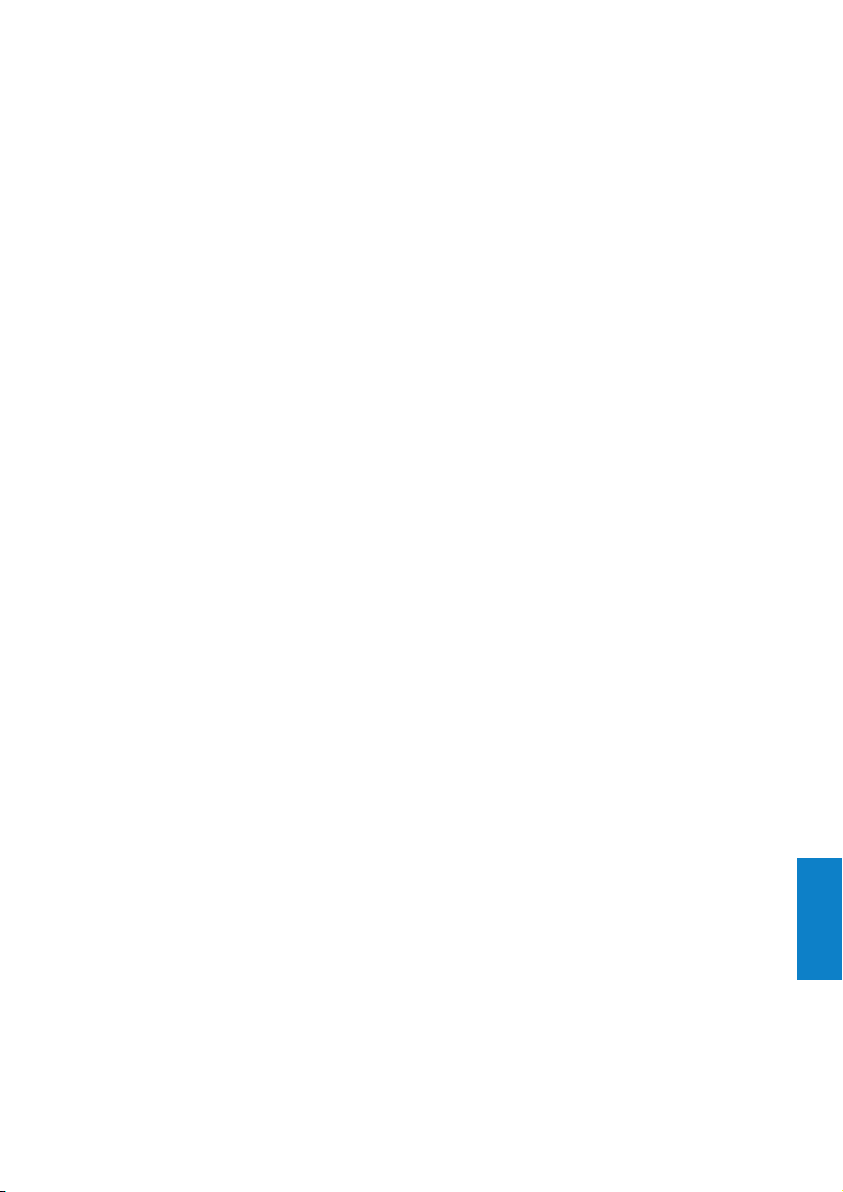
4 Использование
MUSE для
управления
файлами
MUSE позволяет управлять файлами в
Windows Explorer.
1 Подключите MUSE к порту USB
компьютера и откройте Windows
Explorer.
2 Создайте необходимые папки в MUSE.
3 Сортировать файлы по папкам можно
с помощью перетаскивания.
RU
Русский
13
Page 15

5 Проигрыватель
Napster (доступно только
в Великобри-
2 На компьютере запустите
Проигрыватель Napster.
3 На панели навигации перейдите на
вкладку Explore Napster (Обзор
Napster).
4 Следуйте инструкциям на экране.
тании и Германии)
Музыкальная интернет-служба Napster
предоставляет различные варианты
приобретения и подписки.
Проигрыватель Napster, входящий в
комплект поставки устройства MUSE,
обеспечивает следующие возможности:
поиск музыки по названию в службе •
Napster
обзор папок Napster•
приобретение музыки в службе •
Napster
воспроизведение музыки службы •
Napster на компьютере
преобразование и передача музыки из •
службы Napster в устройство MUSE
Поиск музыкальных файлов по имени.
1 Убедитесь, что компьютер подк лючен
к сети Интернет.
2 На компьютере запустите
Проигрыватель Napster.
3 В раскрывающемся меню Search
(Поиск) выберите тип поиска.
4 В поле поиска введите критерии
поиска (например, имя исполнителя
или название песни).
5 Чтобы начать поиск, щелкните Search
(Поиск).
Обзор папки Napster.
1 Убедитесь, что компьютер подк лючен
к сети Интернет.
Активация/деактивация ПК для работы в службе Napster
Активация ПК.
При загрузке на ПК аудиофайла по подписке
Napster активация компьютера выполняется
автоматически.
Активировать можно только ограниченное
количество компьютеров. Таким образом,
для активации очередного компьютера
может понадобиться деактивация
предыдущего.
Деактивация ПК.
1 В раскрывающемся меню в верхней
части экрана выберите My Accounts
(Мои учетные записи) и щелкните
Manage PCs/Devices (Управление
компьютерами/устройствами).
2 Для выполнения деактивации
следуйте указаниям.
Совет
Дл я полу чения дополнительных •
инструкций в раскрывающемся меню
выберите пункт Help (Справка) и щелкните
Tutorial (Инструкция) или User Guide
(Руководство пользователя).
14
RU
Page 16

Перенос музыки из службы Napster на устройство MUSE
Для переноса музыки из Napster в MUSE
необходимо установить ПО Napster.
Перенос музыки из службы Napster.
1 Подключите MUSE к компьютеру.
2 В проигрывателе Napster
отображается окно Transfer to Device
(Перенос на устройство).
3 Выберите аудиофайлы и перетащите
их в окно Transfer to Device (Перенос
на устройство).
4 В меню My Library (Моя библиотека)
выберите устройство. Папка Transfer
Status (Состояние передачи)
отображает состояние процесса.
Примечание
Дл я полу чения дополнительных •
инструкций в раскрывающемся меню
выберите пункт Help (Справка) и щелкните
Tutorial (Инструкция) или User Guide
(Руководство пользователя).
2000-2007 Gracenote. В этом изделии и
программе мог ут использоваться один
или более следующих патентов США:
#5,987,525; #6,061,680; #6,154,773,
#6,161,132, #6,230,192, #6,230,207,
#6,240,459, #6,304,523, #6,330,593,
#7,167,857 и других патентов, выданных
и оформляемых. Gracenote и CDDB
являются зарегистрированными торговыми
марками Gracenote. Логотип и логограмма
Gracenote и логотип “Powered by
Gracenote” являются торговыми марками
Gracenote.
Gracenote® — это зарегистрированная
торговая марка Gracenote, Inc. Логотип и
логограмма Gracenote и логотип “Powered
by Gracenote” являются торговыми
марками Gracenote.
© 2003-2009 Napster LLC, логотипы
Napster, Napster To Go и Napster явл яются
торговыми марками компании Napster LLC,
которые могут быть зарегистрированы в
Великобритании и/или в других странах.
Частично используются технологии
Microsoft Windows Media. © Microsoft
Corporation, 1999-2002. Все права
защищены.
Технология распознавания музыки и
сопутствующих данных предоставлена
Gracenote®. Gracenote — это отраслевой
стандарт в технологии распознавания
музыки и предоставлении сопутствующих
материалов. Дополнительные сведения см.
на веб-сайте www.gracenote.com.
Данные о компакт-дисках и
сопутствующие данные предоставлены
Gracenote, Inc., copyright © 2000-2007
Gracenote. ПО Gracenote, copyright ©
RU
Русский
15
Page 17

6 Музыка
Прослушивание музыки
Выберите в главном меню для входа
1
в музыкальный режим.
2 Перемещайтесь по подменю, чтобы
выбрать музыку для воспроизведения.
3 Нажмите для воспроизведения.
Нажмите •
переключения между паузой и
воспроизведением.
Подавление фоновых шумов
В устройстве MUSE используется
функция активного шумоподавления,
которая позволяет значительно снизить
уровень посторонних шумов при
прослушивании музыки и просмотре видео.
Данная функция (если она включена)
позволяет значительно снизить уровень
низкочастотных звуков, таких как шум
двигателя самолета или стук колес поезда.
Активация и управление функцией
шумоподавления.
1 Подключите входящие в комплект
шумоподавляющие наушники.
для
2 После включения и правильной
подгонки входящих в комплект
шумоподавляющих наушников
передвиньте перек лючатель в
положение NC (шумоподавление),
чтобы включить функцию
шумоподавления.
Чтобы отключить функцию •
шумоподавления, передвиньте
переключатель в исходное
положение (в обратном
направлении от метки NC)
Примечание
Дл я использования функции •
шумоподавления необходимо подключить
шумоподавл яющие наушники, вход ящие в
комплект. Подключение наушников других
типов допустимо, но они не поддерживают
функцию шумоподавления.
Дл я полу чения сведений о правилах
•
безопасности при прослушивании см.
примечания о правила х безопасности
при прослушивании в начале данного
руководства пользователя.
Дополнительную информацию об
•
использовании шумоподавляющих
наушников см. в разделе Уровень
фоновых шумов и технология активного
шумоподавления в начале данного
руководства.
Дополнительную информации
•
относительно оптимизации
шумоподавления см. в ра зделе Параметры
данного руководства.
16
RU
Поиск музыки
Выберите в главном меню для входа в
музыкальный режим.
В MUSE возможны следующие варианты
отображения в меню:
[Все песни]
Алфавитный перечень дорожек•
[Все песни]
Все дорожки в предпочитаемом* •
случайном порядке.
* Программное обеспечение выполняет
отслеживание и анализ модели
Page 18

прослушивания, например, пропуск,
рейтинг и повторное воспроизведение
дорожек. На основе данного анализа
определ яется порядок воспроизведения, в
котором пользователь, вероятно, хотел бы
прослушивать дорожки. Данные дорожки
группируются по различных уровням
предпочтения, а затем воспроизводятся
в случайном порядке в рамках каждой
группы.
[Исполнители]
Алфавитный перечень исполнителей•
Алфавитный перечень альбомов•
Список дорожек по альбомам•
[Обложка альбома]
Обложки альбомов в алфавитном •
порядке
[Альбомы]
Список альбомов в алфавитно-•
цифровом порядке
Список дорожек по альбомам•
[Жанры]
Список жанров в алфавитно-цифровом •
порядке
Список исполнителей в алфавитно-•
цифровом порядке
Список альбомов в алфавитно-•
цифровом порядке
Список дорожек по альбомам•
[Списки воспроизведения]
• [Список воспр. на ходу]
Список дорожек по спискам •
воспроизведения
[Аудиокниги]
Список аудиокниг в а лфавитно-•
цифровом порядке
Удаление музыкальных дорожек
В главном меню выберите .
1
2 С помощью кнопок / выберите
дорожку.
3 Нажмите OPTIONS для просмотра
меню действий.
4 Выберите вариант Delete (Удалить)
для удаления дорожки.
Примечание
В главном меню можно выбрать • и
получить доступ к файлам в режиме
просмотра папок.
RU
Русский
17
Page 19

7 Проигрыватель
Windows Media
11 (WMP11)
Установка проигрывателя Windows Media 11 (WMP11)
Вставьте прилагаемый компакт-диск в
1
привод CD-ROM компьютера.
2 Для завершения установки WMP11
следуйте инструкциям на экране.
Передача аудиофайлов и изображений в библиотеку WMP11
По умолчанию проигрыватель WMP11
автоматически загружает аудиофайлы и
изображения, сохраненные на компьютере.
Новые файлы также автоматически
добавляются в библиотеку WMP11. Ниже
приведены инструкции по добавлению
аудиофайлов и изображений, сохраненных на
компьютере или в компьютерной сети.
1 Выберите Пуск > Все программы >
Проигрыватель Windows Media, чтобы
запустить программу WMP11.
2 Нажмите стрелку вниз,
расположенную под вкладкой
Библиотека и выберите Добавить в
библиотеку....
Откроется диалоговое окно »
Добавление в библиотеку.
3 Выберите <<Дополнительные
параметры, чтобы разверну ть
диалоговое окно.
4 Нажмите кнопку Добавить....
Откроется диалоговое окно »
Добавить папку.
5 Выберите папку, содержащую
аудиофайлы или изображения, и
нажмите OK.
6 Программа W M P 11 начнет
сканирование папки и добавит
имеющиеся аудиофайлы или
изображения в библиотеку.
18
RU
Page 20

7 По завершении нажмите Закрыть.
Совет
Проигрыватель • WM P11 пропускает
аудиофайлы, размер которых меньше
100 КБ. Д ля добавления файлов
размером менее 100 КБ необходимо
изменить настройки по умолчанию в окне
Добавление в библиотек у.
Переключение между библиотеками музыкальных файлов и файлов с изображениями в проигрывателе WMP и MUSE
Нажмите стрелку, расположенную
1
в левом верхнем углу WM P 11, и
выберите категорию.
Копирование песен с компакт-диска
Можно переносить музыку с компакт-диска
на MUSE. Для переноса сначала необходимо
создать цифровую копию музыкальных
файлов на компьютере. Этот процесс
называется копирование (риппинг).
1 Убедитесь, что компьютер подк лючен
к сети Интернет.
2 Запустите WMP11.
3 Нажмите стрелку вниз,
расположенную под вкладкой
Копировать с диска, и выберите
Формат.
4 Нажмите стрелку вниз,
расположенную под вкладкой
Копировать с диска, и выберите
Скорость потока.
RU
Русский
19
Page 21

5 Вставьте компакт-диск в дисковод
компьютера.
Отобразится список всех дорожек, »
имеющихся на компакт-диске.
По умолчанию проигрыватель
WMP11 начинает копировать все
песни с компакт-диска.
Чтобы изменить данный »
параметр, нажмите стрелку
вниз, расположенную под
вкладкой Копировать с диска, и
выберите Начинать копирование
автоматически сразу после вставки
компакт-диска > Никогда.
6 Установите флажки напротив песен,
которые необходимо скопировать.
Покупка музыки в сети Интернет
Можно выбрать музыкальный магазин и
приобрести музыкальные файлы в сети
Интернет.
1 Запустите WMP11.
2 Нажмите стрелку вниз,
расположенную под вкладкой
Путеводитель Media Guide, и
выберите Обзор всех Интернет-
магазинов.
3 Выберите магазин и следуйте
инструкциям на экране.
Все приобретенные альбомы или »
песни хранятся в библиотеке
WMP11.
7 Нажмите Начать копирование.
Выбранные дорожки будут »
преобразованы и добавлены в
библиотеку WMP11.
20
RU
Синхронизация содержимого проигрывателя Windows Media с MUSE
С помощью WMP11 можно
синхронизировать аудиофайлы и
изображения с MUSE. При первом
подключении MUSE к компьютеру,
WMP11 автоматически выбирает
наиболее подходящий для MUSE метод
синхронизации (автоматически или вручную).
Page 22

Автоматически. Если на MUSE достаточно
свободного пространства (не менее 4 ГБ)
для мультимедийной библиотеки, при
подключении MUSE к компьютеру вся
библиотека будет скопирована на MUSE.
Вручную. Если на MUSE недостаточно места
для копирования всей мультимедийной
библиотеки, необходимо вручную выбрать
файлы или списки воспроизведения для
переноса на MUSE.
Настройка MUSE для работы с WMP11
Внимание
Не отк лючайте MUSE в процессе переноса •
файлов. Если отключить MUSE, перенос
файлов не будет завершен, и система
Windows в пос ледствии не распознает
MUSE.
1 Запустите WMP11.
2 Включите MUSE.
3 Подключите MUSE к компьютеру.
4 Настройка синхронизации:
При отображении запроса •
выберите параметр дл я
синхронизации MUSE с помощью
WM P11.
Если • WM P11 выберет
автоматическую синхронизацию с
MUSE, нажмите Го то в о.
Вся библиотека будет •
синхронизирована с MUSE. После
чего синхронизация MUSE будет
выполняться автоматически при
подключении к компьютеру.
Также можно указать параметры •
автоматической синхронизации
(см. раздел Выбор и
распределение приоритетов для
автоматической синхронизации).
Если • WM P11 выберет
синхронизацию с MUSE вручную,
нажмите Го то во .
Затем перейдите на вкладку •
Синхронизация и выберите
необходимые файлы и списки
воспроизведения (см. раздел
Выбор файлов и списков
воспроизведения для ручной
синхронизации).
Переключение между автоматической и ручной синхронизацией
После настройки первого сеанса
синхронизации можно переключаться
между автоматической и ручной
синхронизацией:
1 Нажмите стрелку вниз,
расположенную под вкладкой
Синхронизация, и выберите
PhilipsMUSE > Настроить
синхронизацию.
2 Установите или снимите флажок
напротив поля Синхронизировать
устройство автоматически.
Выбор и распределение приоритетов для автоматической синхронизации
Если в WMP11 выбрана автоматическая
синхронизация с MUSE, можно не
синхронизировать всю мультимедийную
библиотеку. Можно выбрать файлы дл я
синхронизации из существующих списков
воспроизведения или создать новые
списки воспроизведения. Синхронизация
выбранных списков выполняется при
каждом подключении MUSE к компьютеру.
1 Нажмите стрелку вниз,
расположенную под вкладкой
Синхронизация, и выберите
PhilipsMUSE > Настройка
синхронизации.
Откроется окно настройки »
устройства.
Русский
RU
21
Page 23

2 В окне Доступные списки
воспроизведения выберите
существующие списки
воспроизведения, которые
необходимо синхронизировать, и
нажмите Добавить.
3 Для создания списка воспроизведения
нажмите Создать автосписок и
следуйте инструкциям на экране,
чтобы определить критерии. (См.
раздел Создание автоматического
списка воспроизведения).
4 Для удаления списка воспроизведения
выберите его в списке Списки
воспроизведения для синхронизации
и нажмите Удалить.
5 В окне Списки воспроизведения
для синхронизации выберите список
воспроизведения и нажимайте стрелки
Приоритета, чтобы определить
порядок синхронизации.
При заполнении памяти MUSE до »
завершения синхронизации файлы
и списки с меньшим приоритетом в
списке не будут синхронизированы.
Совет
Если размер медиатеки слишком •
велик для сохранения на MUSE,
можно установить флажок в поле
Перемешивать синхронизуемые файлы
дл я синхронизации файлов в списке
воспроизведения в произвольном
порядке. Таким образом каждый раз при
подк лючении MUSE к компьютеру файлы
на MUSE будут заменены набором новых
файлов (из списков воспроизведения дл я
синхронизации).
Выбор файлов и списков воспроизведения для ручной синхронизации
При синхронизации вручную необходимо
указать файлы и списки воспроизведения
для синхронизации. Также можно
настроить синхронизацию файлов в
списках MUSE в случайном порядке.
1 Запустите WMP11.
2 Включите MUSE.
3 Подключите MUSE к компьютеру.
4 Перейдите на вкладку
Синхронизация.
5 Перетащите файлы и списки
воспроизведения, которые
необходимо синхронизировать, из
области содержимого в область
Списка синхронизации.
Также можно выбрать файлы •
и списки и нажать Добавить в
список синхронизации.
22
RU
Page 24

6 В окне списка синхронизации
убедитесь, что все выбранные дл я
синхронизации объекты поместятся
на MUSE.
Если необходимо, удалите из •
списка лишние объекты.
7 Чтобы удалить объект, в списке
синхронизации щелкните его правой
кнопкой мыши и выберите Удалить из
списка.
8 Нажмите кнопку Начать
синхронизацию, чтобы передать
объекты из списка синхронизации на
MUSE.
Ход выполнения передачи будет »
отображен в правой нижней части
WMP11.
Нажмите » Остановить
синхронизацию для остановки
передачи.
Совет
Если синхронизируемая дорожка является •
защищенным файлом, отобразится запрос
обновить компоненты безопасности
компьютера. В этом слу чае запустите
воспроизведение данной дорожки в
WM P11 и при отображении запроса
следуйте инструкциям на экране, чтобы
обновить компоненты безопасности.
После обновления компонентов
безопасности можно синхронизировать
файл с MUSE.
Копирование файлов с MUSE на компьютер
MUSE поддерживает обратную
синхронизацию, позволяющую копировать
файлы с MUSE на компьютер с помощью
WMP11.
1 Запустите WMP11.
2 Включите MUSE.
3 Подключите MUSE к компьютеру.
4 Нажмите Philips MUSE на левой панели
навигации.
Содержимое MUSE отобразится в »
окне содержимого.
5 Выберите файл или список, который
необходимо скопировать с MUSE на
компьютер.
6 Щелкните файл или список правой
кнопкой мыши и выберите Копировать
с устройства.
RU
Русский
23
Page 25

Списки воспроизведения WMP11
Списки воспроизведения позволяют
создавать различные наборы песен и
изображений. В WMP11 можно создавать
обычные и автоматические списки
воспроизведения. Списки могут содержать
аудиофайлы и изображения.
Создание обычного списка воспроизведения
1 Нажмите стрелку вниз,
расположенную под вкладкой
Библиотека, и выберите Создать
список воспроизведения.
В окне списков отобразится »
безымянный список.
2 Выберите Безымянный список
воспроизведения и введите новое
имя.
3 Для добавления элементов в список
перетащите элементы из области
содержимого в область списка. (В
списке могут содержаться аудиофайлы
и изображения.)
Создание автоматического списка воспроизведения
С помощью W M P 11 можно автоматически
создавать списки воспроизведения по
различным критериям.
1 Нажмите стрелку вниз,
расположенную под вкладкой
Библиотека, и выберите Создать
автосписок.
Откроется окно нового »
автоматического списка
воспроизведения.
2 Введите название автоматического
списка воспроизведения.
3 Нажмите первый зеленый знак плюс
и в раскрывающемся списке выберите
первый критерий.
4 Для определения критерия нажимайте
подчеркну тые слова.
5 Нажмите второй и третий зеленые
знаки плюс, чтобы выбрать
дополнительные критерии
для автоматического списка
воспроизведения.
6 По завершении нажмите OK.
4 После завершения добавления
элементов в список нажмите
Сохранить список.
24
RU
Page 26

Редактирование списка воспроизведения
Существующие списки воспроизведения
можно редактировать в любое время.
1 На левой панели навигации нажмите
Списки воспроизведения.
и перетащите его в новое положение в
окне списка.
Для добавления нового элемента в
список воспроизведения выберите его в
библиотеке и перетащите в окно списка.
После завершения редактирования списка
нажмите кнопку Сохранить список.
Передача списков воспроизведения на MUSE
В разделе Выбор файлов и списков
воспроизведения для ручной
синхронизации руководства пользователя
приведены инструкции по переносу
списков воспроизведения на MUSE.
Все списки воспроизведения будут »
отображены в окне содержимого.
Щелкните список правой кнопкой
мыши и в раскрывающемся меню
выберите Изменить в панели
списка.
Содержимое списка отобразится в »
окне списка.
Чтобы удалить элемент из списка
воспроизведения, щелкните его правой
кнопкой мыши и выберите Удалить из
списка.
Для изменения порядка элементов в
списке воспроизведения выберите элемент
Поиск музыкальных файлов и изображений с помощью проигрывателя WMP11
Перейдите на вкладку Библиотека.
1
2 Нажмите стрелку, расположенную
в левом верхнем углу WM P 11, и
выберите Музыка или Изображения
для поиска.
3 В области поиска введите ключевые
слова, например название песни или
исполнителя.
В процессе набора результаты »
поиска будут отображаться в
окне содержимого. Результаты
обновляются при вводе каждой
следующей буквы
4 Чтобы детализировать результаты
поиска, введите дополнительные
ключевые слова.
Русский
RU
25
Page 27

Удаление файлов и списков воспроизведения из библиотеки WMP11
Перейдите на вкладку Библиотека.
1
2 Нажмите стрелку, расположенную
в левом верхнем углу MPW11, и
выберите Музыка или Изображения
для удаления.
3 Перейдите к файлу или списку
воспроизведения, которые
необходимо удалить.
4 Щелкните правой кнопкой мыши
файл или список воспроизведения и
выберите Удалить.
5 Выберите Удалить только из
библиотеки или Удалить из
библиотеки и с компьютера и
нажмите OK.
5 Перейдите к файлу или списку
воспроизведения, которые
необходимо удалить.
6 Щелкните правой кнопкой мыши
файл или список воспроизведения и
выберите Удалить.
7 Щелкните OK.
Удаление файлов и списков воспроизведения из MUSE
С помощью WMP11 можно управлять
файлами, сохраненными на MUSE. При
подключении MUSE к компьютеру его
содержимое отображается в проигрывателе
WMP11. Можно удалять файлы и списки
воспроизведения, а также любые другие
файлы, отображенные в WMP11.
1 На левой панели навигации нажмите
Philips MUSE.
2 Содержимое MUSE можно
упорядочивать по дате добавления
или по названию исполнителя.
3 Содержимое MUSE отображается в
окне содержимого.
4 Чтобы удалить аудиофайлы или
изображения, нажмите стрелку,
расположенную в левом верхнем
углу WMP11, и выберите Музыка или
Изображения.
26
RU
Редактирование информации о композиции с помощью WMP11
Перейдите на вкладку Библиотека.
1
2 Перейдите к песне, которую
необходимо отредактировать.
Page 28

3 Щелкните правой кнопкой мыши
песню и в раскрывающемся меню
выберите Расширенный редактор
тегов.
Откроется окно Расширенный »
редактор тегов.
4 Выберите соответствующую вкла дку
и введите или отредактируйте
информацию.
Форматирование MUSE с помощью WMP11
Внимание
Данная процедура форматирует жесткий •
диск MUSE и удал яет все данные.
1 Запустите WMP11.
2 Включите MUSE.
3 Подключите MUSE к компьютеру.
4 Нажмите стрелку вниз,
расположенную под вкладкой
Синхронизация, и выберите
PhilipsMUSE > Форматировать.
5 Нажмите OK, чтобы сохранить
изменения.
RU
Русский
27
Page 29

8 Списки вос-
произведения
Добавление дорожек в список воспроизведения
В режиме воспроизведения музыки
1
нажмите OPTIONS.
2 Нажмите кнопку или для
выбора пункта [Добавить в список
воспроизведения], затем нажмите
для подтверждения.
3 Нажмите или для выбора списка
воспроизведения, затем нажмите
для подтверждения.
Текущая дорожка будет добавлена в »
выбранный список воспроизведения.
Прослушивание дорожек из списка воспроизведения
1 Выберите > [Списки
воспроизведения], затем нажмите
OPTIONS.
2 С помощью кнопки или выберите
пункт “[Новый “”Мобильный список
воспроизведения””]”, затем нажмите
для подтверждения.
Новый список воспроизведения »
создан.
Удаление дорожек из списка воспроизведения
В режиме воспроизведения музыки
1
нажмите OPTIONS.
2 Нажмите или , чтобы выбрать
[Удалить из списка воспр.].
3 Нажмите для удаления текущей
дорожки из списка воспроизведения.
Текущая музыкальная дорожка будет »
удалена из списка воспроизведения.
В главном меню выберите > [Списки
1
воспроизведения].
2 Нажмите или , а затем для
выбора списка воспроизведения.
3 Нажмите для воспроизведения
выбранного списка.
Начнется воспроизведение дорожек »
выбранного списка.
Создание “списка воспроизведения на ходу”
MUSE позволяет создавать список
воспроизведения в любой момент. Функция
“Список воспроизведения на ходу”
позволяет добавлять в список или удалять
из него дорожки во время прослушивания
музыки.
28
RU
Удаление списка воспроизведения
В режиме воспроизведения списка
1
нажмите OPTIONS.
2 Нажмите или , чтобы выбрать
[Удалить список воспроизведения].
3 Чтобы удалить текущий список
воспроизведения, нажмите
Текущий список воспроизведения »
удален, дорожки сохранены в списке
[Все песни].
.
Page 30

9 Аудиокниги
MUSE поддерживает прослушивание
аудиокниг. Для использования этой функции
загрузите AudibleManager с audible.com. С
помощью AudibleManager можно управлять
цифровым содержимым аудиокниг.
Посетите сайт audible.com/gogear и
зарегистрируйтесь. Выполните указания
на экране для загрузки программы
AudibleManager.
Добавление аудиокниг в MUSE
• Важная информация: MUSE
поддерживает воспроизведение
аудиокниг в формате
1 На компьютере запустите программу
AudibleManager.
2 Выполните интерактивные указания
для загрузки аудиокниг в формате
или
.
3 Следуйте инструкциям
AudibleManager, чтобы активировать
MUSE для использования аудиокниг.
4 Следуйте инструкциям AudibleManager
для передачи аудиокниг на MUSE.
или .
Управление аудиокнигами
В MUSE в режиме прослушивания аудиокниг
доступны следующие действия:
Цель Действие
Воспроизведение/пауза Нажмите
кнопку
Переход вперед к началу
нового раздела/главы
Переход назад к началу
текущего раздела/главы
Быстрый переход вперед
по аудиокниге
Быстрый переход назад
по аудиокниге
Дост уп к меню
параметров
Возврат к навигации по
меню
Увеличение/уменьшение
громкости
Совет
После выхода из аудиокниги можно •
возобновить воспроизведение музыки (см.
раздел Возобновление воспроизведения
данного руководства пользователя).
Нажмите
кнопку
Нажмите
кнопку
Нажмите и
удерживайте
Нажмите и
удерживайте
Нажмите
кнопку
OPTIONS
Нажмите
кнопку
Нажмите
кнопку
VOL
Примечание
MUSE может воспроизводить только те •
аудиокниги, для которых он активирован.
Выбор аудиокниги по названию
Выберите в главном меню для входа
1
в режим воспроизведения музыки.
2 Нажмите или , а затем , чтобы
выбрать [Аудиокниги].
3 Нажмите или для выбора записи,
затем
для начала воспроизведения.
Для выхода нажмите кнопку »
.
RU
Русский
29
Page 31

Регулировка скорости воспроизведения аудиокниги
В режиме воспроизведения
1
аудиокниги нажмите OPTIONS.
2 Нажмите или , а затем для
выбора [Скорость воспроизведения].
3 Нажмите или , а затем нажмите
, чтобы выбрать [Медленнее],
[Стандартно] или [Быстрее].
Для выхода нажмите кнопку •
Добавление закладки в аудиокниге
В режиме воспроизведения
1
аудиокниги нажмите OPTIONS.
2 Нажмите или , а затем для
выбора [Закладки].
3 Нажмите или , а затем для
выбора [Добавить закладку].
На дисплее отобразится »
подтверждение.
Для выхода нажмите кнопку »
.
Удаление закладок в аудиокниге
В режиме воспроизведения
1
аудиокниги нажмите OPTIONS.
2 Нажмите или , а затем , чтобы
выбрать [Закладка [x]].
3 Нажмите или , а затем , чтобы
выбрать [Удалить закладку].
4 Нажмите или для выбора закладки
из списка.
.
5 Нажмите для удаления выбранной
закладки.
Для выхода нажмите кнопку •
.
Поиск закладок в аудиокниге
В режиме воспроизведения
1
аудиокниги нажмите OPTIONS.
2 Нажмите или , а затем , чтобы
выбрать [Закладки].
3 Нажмите или , а затем , чтобы
выбрать [Перейти к закладке].
4 Нажмите или для выбора закладки
из списка.
5 Нажмите для перехода к
выбранной закладке.
Для выхода нажмите кнопку •
30
RU
.
Page 32

10 BBC iPlayer (до-
ступно только
в Великобритании)
BBC iPlayer позволяет просматривать на
устройстве MUSE избранные программы
BBC за последние 7 дней.
Ниже приведены инструкции по
использованию BBC iPlayer на устройстве
Philips MUSE.
1 На компьютере откройте браузер и
перейдите на сайт www.bbc.co.uk /
iplayer
2 Щелкните программу, чтобы выбрать
ее.
3 Наведите курсор на кнопку Download
(Загрузить) в правой нижней части
экрана.
5 При отображении такого экрана
щелкните Continue (Продолжить).
6 Спустя некоторое время отобразится
окно загрузки. Щелкните Download
(Загрузить), чтобы сохранить
программу на компьютере.
4 Чтобы начать загрузку, выберите
вариант For portable devices (Для
портативных устройств).
После выполнения данных действий »
файл должен быть успешно
загружен.
После загрузки файлов
используйте Windows Explorer или
Проигрыватель Windows Media 11
для переноса файлов на устройство
MUSE.
RU
Русский
31
Page 33

7 Подключите устройство MUSE к
компьютеру, для переноса файла
используйте A. Windows Explorer или
B. Проигрыватель Windows Media 11.
A Передача с помощью Windows
Explorer
Во время передачи файлов на экране
может появиться всплывающее сообщение
Windows. Нажмите Yes (Да) или Yes to All
(Да для всех), чтобы продолжить.
Если в браузере отображается такое
сообщение, следуйте указаниям на экране.
Установите объект active-X, который
требуется обозревателю для выполнения
данной операции. (Щелкните желтый
участок в верхней части экрана, на
котором отображено данное сообщение).
После завершения установки можно будет
загрузить программы обычным способом.
При загрузке программы система
запрашивает обновление ПО Windows
Media Player…
Для обновления версии проигрывател я
Windows Media Player перейдите по ссылке,
указанной в сообщении о необходимости
обновления ПО.
Для нужной программы не отображен
вариант загрузки.
Загрузка некоторых программ в настоящее
время недост упна.
При перетаскивании загруженного
видеофайла отображается следующее
сообщение.
Что следует делать?
Примечание
Каж да я программа BBC iPlayer защищена с •
помощью цифровой лицензии и может быть
синхронизирована с любым портативным
устройством не более 5 ра з.
Сведения о требованиях к системе см. в
•
данном руководстве пользователя или в
кратком руководстве.
Загрузка приложения BBC iPlayer возможна
•
только на компьютере с ОС Windows XP
(с пакетом обновления SP2 или выше) при
наличии установленного проигрывател я
Проигрыватель Windows Media 11.
• Программа BBC iPlayer доступна только в
Великобритании.
При попытке загрузить программу система
запрашивает необходимость установки
дополнений. Следует ли его установить?
32
RU
Данную ошибку можно проигнорировать
(щелкните Yes (Да) или Yes to All (Да
для всех)). Файл будет перенесен и
воспроизведен на устройстве без проблем.
Дополнительную поддержку по
использованию BBC iPlayer можно получить
на сайте http://iplayerhelp.external.bbc.co.uk/
help/download_programmes/sideloading.
Page 34

11 Видео
Загрузка, преобразование и передача видеофайлов
Возможности MediaConverter™ для Philips
загрузка видеофайлов из сети •
Интернет и с компьютера одним
нажатием.
преобразование масштаба •
видеофайлов на компьютере дл я их
корректного отображения в MUSE.
перенос преобразованных •
видеофайлов с компьютера на MUSE.
Примечание
В зависимости от конфиг урации •
компьютера преобразование и передача
файлов может занять длительное время.
Предпочтительные подключения к ПК
При подключении устройства MUSE к ПК
отображается запрос на выбор одного из
следующих предпочтительных подключений
к ПК.
• [Зарядка и передача]
• [Зарядка и воспроизвед.]
1 Выберите [Зарядка и передача].
Всплывающее окно на компьютере »
помогает просмотреть содержимое
устройства.
2 Для просмотра содержимого
откройте устройство.
3 В обозревателе компьютера
переместите видеофайлы с помощью
функции перетаскивания.
Примечание
Воспроизведение видеозаписей
В главном меню выберите для
1
перехода в режим видео.
2 Перемещайтесь по подменю, чтобы
выбрать видео для воспроизведения.
3 Нажмите для воспроизведения.
Нажмите •
переключения между паузой и
воспроизведением.
для
1 Для перемотки вперед или назад во
время воспроизведения видеозаписи
нажмите и удерживайте кнопку
.
Для возобновления •
воспроизведения нажмите
или
.
Удаление видеозаписей
В главном меню выберите для
1
перехода в режим видео.
2 Выберите видеозапись, которую
следует удалить.
3 Нажмите OPTIONS для просмотра
меню действий.
4 Выберите вариант Delete (Удалить)
для удаления видеозаписи.
Примечание
В главном меню можно выбрать • и
получить доступ к файлам в режиме
просмотра папок.
Русский
Если в течение нескольких секунд выбор •
не будет сделан, ус тройство MUSE
автоматически выберет вариант [Зарядка и
передача].
RU
33
Page 35

12 Изображения
Просмотр изображений
MUSE поддерживает большое количество
форматов изображений (см. раздел
Поддерживаемые форматы данного
руководства пользователя).
1 Выберите в главном меню для входа
в режим просмотра изображений.
2 Для перехода и выбора нажмите
или
, затем нажмите .
Просмотр слайд-шоу
Перенос изображений на устройство MUSE
Подключите MUSE к порту USB
1
компьютера и откройте браузер
Windows® Explorer.
2 Путем перетаскивания поместите
файлы изображений в папку
Изображения встроенной памяти
устройства MUSE.
Совет
На устройстве MUSE можно создать •
собственные папки и поместить в них
файлы.
В режиме можно просматривать слайдшоу.
1 Нажмите кнопку OPTIONS для
просмотра меню.
2 Для запуска слайд-шоу нажмите
[Начать слайд-шоу].
Совет
В меню приведены различные настройки •
слайд-шоу.
Удаление изображений
Выберите в главном меню для входа
1
в режим просмотра изображений.
2 Выберите изображение, которое
следует удалить.
3 Нажмите OPTIONS для просмотра
меню действий.
4 Выберите вариант Delete (Удалить)
для удаления изображения.
Примечание
В главном меню можно выбрать • и
получить доступ к файлам в режиме
просмотра папок.
34
RU
Page 36

13 Радио
Настройка радиостанций вручную
Прослушивание радио FM
Подключите наушники.
1
2 Выберите в главном меню для входа
в режим радио.
Кабель наушников служит FM-•
антенной.
Автоматическая настройка предустановленных радиостанций
Функция автоматической настройки MUSE
позволяет осуществить поиск радиостанций
и сохранить их под заданными номерами.
1 Подключите наушники.
2 Выберите в главном меню для входа
в режим радио.
3 Нажмите OPTIONS для просмотра
меню.
4 Выберите [Автонастройка].
Будет выполнен автоматический »
поиск радиостанций и будет
сохранено 20 частот с уверенным
приемом в качестве предустановок.
Для остановки автоматической »
настройки нажмите
Для выхода из режима радио »
нажмите и удерживайте
секунды.
.
2
Настроить радиостанцию вручную можно в
режиме
.
1 Нажмите и удерживайте / для
поиска следующего устойчивого
сигнала.
2 Чтобы точно настроить частоту
радиостанции, нажмите и отпустите
кнопку
/ .
Прослушивание предустановленной радиостанции
В режиме можно прослушивать
1
ранее установленные радиостанции
(предустановки):
2 Нажмите OPTIONS для просмотра
меню действий.
3 Выберите предустановленную
станцию.
4 Нажмите или для перехода
от одной предустановленной
радиостанции к другой.
5 Для поиска следующего устойчивого
сигнала нажмите и удерживайте
2 секунды.
Для выхода из режима радио •
нажмите и удерживайте
секунды.
Примечание
/
2
Дл я прослушивания предустановленной •
радиостанции необходимо сохранить ее
частоту. (См. разделы Автоматическая
настройка предустановленных
радиостанций и Настройка радиостанций
вручную руководства пользователя).
RU
Русский
35
Page 37

14 Запись
Запись музыки с радио FM
Выберите в главном меню для входа
1
в режим радио.
2 Выбор радиостанции (предустановка).
3 Нажмите OPTIONS для просмотра
меню действий.
4 Выберите [Начать запись с FM-радио].
Нажмите •
между паузой и записью.
5 Нажмите для остановки.
На экране появится предложение »
сохранить запись.
6 Нажмите / для выбора [Да] /
[Нет].
7 Нажмите для подтверждения.
Записи будут сохранены на плеере. »
(Имя файла: FM_XX_XX_XX.##,
где XX_XX_XX — дата записи, а
## — номер записи, созданный
автоматически)
Совет
Записи хранятся в разделе • >
[Библиотека записей] > [FM- рад ио].
для переключения
Звукозапись/запись голоса
Звукозапись и запись голоса можно
произвести с помощью встроенного
микрофона (чтобы найти встроенный
микрофон на плеере, см. раздел Обзор).
1 В главном меню выберите для входа
в режим записи.
2 Выберите [Начать запись голоса].
Нажмите •
между паузой и записью.
для переключения
3 Нажмите для остановки.
На экране появится предложение »
сохранить запись.
4 С помощью кнопок / выберите
[Да] / [Нет].
5 Нажмите для сохранения записи.
Записи будут сохранены на плеере. »
(Имя файла: VOICE_XX_XX_XX_##,
где XX_XX_XX — дата записи, а
## — номер записи, созданный
автоматически)
Совет
Записи хранятся в разделе • >
[Библиотека записей] > [Voice recordings].
Прослушивание записей с радио FM
В главном меню выберите для входа
1
в режим записи.
2 Выберите [FM -радио] > [Библиотека
записей].
3 Выберите запись.
4 Нажмите для воспроизведения.
RU
36
Page 38

Прослушивание голосовых и аудиозаписей
В меню выберите [Библиотека
1
записей] > [ Гол о с] .
2 Выберите запись.
3 Нажмите для воспроизведения
записи.
Загрузка записей в компьютер
Подключите MUSE к компьютеру
1
(см. раздел Подключение и зарядка
данного руководства пользовател я).
2 В проводнике Windows® перейдите в
папку MUSE.
3 Выберите Записи > Го ло с или FM-
радио.
4 Скопируйте и вставьте записи в любую
папку компьютера.
Удаление записей
В главном меню выберите для входа
1
в режим записи.
2 Выберите библиотеку записей.
3 Выберите запись, которую следует
удалить.
4 Нажмите OPTIONS для просмотра
меню действий.
5 Выберите вариант Delete (Удалить)
для удаления записи.
RU
Русский
37
Page 39

15 Настройки
Настроить MUSE можно следующим
образом.
Выберите в главном меню
режим настройки.
Откройте меню
действия.
и выполните следующие
1 Нажмите / для выбора функции.
2 Нажмите для подтверждения
выбора и перехода на следующий
уровень (при наличии).
3 Нажмите для возврата не
предыдущий уровень.
4 Нажмите и удерживайте для
выхода из меню
В меню
Параметры Меню функций Подменю функций
[Параметры
звука]
[Таймер отключения]
доступны следующие функции:
Активное шумоподавление*
FullSound Вкл. (по умолчанию)•
[Эквалайзер] • [Выкл.] (по
[Ограничение громкости]
• [Выкл.] (по умолчанию)
.
xx • [мин.]
для входа в
Индикатор настройки. Нажмите
выбрать оптимальный параметр шумоподавления,
затем нажмите
* Внимание! Для эффективной настройки необходимо находиться в шумном окружении.
Дополнительную информацию о функции активного шумоподавления см. в разделе Подавление
фоновых шумов данного руководства.
Выкл•
умолчанию)
• [Поп]
• [Фанк]
• [Хип-хоп]
• [Джа з]
• [Диско]
Индикаторная полоса. Нажимайте кнопку
для регулировки громкости, затем нажмите кнопку
для подтверждения.
или , чтобы
для подтверждения выбора.
• [Электроника]
• [Lounge]
RNB•
• [Техно]
• [Произнесенное
слово]
• [Польз.]
VOL
38
RU
Page 40

[Настройки дисплея]
[Те ма] Тема 1 (по умолчанию)•
Тема 2•
Тема 3•
[Яркость] Уровень 1•
Уровень 2•
Уровень 3•
Уровень 4•
Уровень 5•
[Таймер подсветки] [[x] сек.]
[Заставка] • [Выкл.] (по умолчанию)
• [Название песни]
• [Обложка альбома]
• [Цифровые часы]
Размер шрифта Маленький•
Нормальный (по умолчанию)•
Большой•
[Дата и время] Дата С помощью кнопки
Нажмите
для перехода к следующему значению.
Для подтверждения нажмите
Формат даты С помощью кнопки
стройку.
ДД ММ ГГ (по умолчанию)•
ММ ДД ГГ•
ГГ ММ ДД•
Время С помощью кнопки
Нажмите
для перехода к следующему значению.
Для подтверждения нажмите
Формат времени С помощью кнопки
стройку.
12-часовой (по умолчанию)•
24-часовой•
[Параметры
слайд-шоу]
Показать время в заголовке
[Время для слайда] [[x] сек.]
[Повтор] • [Выкл.] (по умолчанию)
Выкл. (по умолчанию)•
Вкл.•
• [Вк л .]
[Смешать] • [Вык л.] (по умолчанию)
• [Вк л .]
или измените значение.
.
выберите нужную на-
или измените значение.
.
выберите нужную на-
Русский
RU
39
Page 41

[Язык] Чешский•
Немецкий•
• [English] (по
умолчанию)
Испанский•
Французский•
Итальянский•
Венгерский•
Голландский•
Норвежский•
[Предпочтения
подключения к
MSC (по умолчанию)•
MTP•
ПК]
[Информация] • [Емкость:]
• [Свободное место:]
• [Версия прошивки:]
• [Модель:]
• [Сайт поддержки:]
[Заводские установки]
[Восст. завододские
установки? (С сохранением файлов загруженных в плеер.)]
Польский•
Португальский•
Португальский •
(Бразильский)
Словацкий•
Финский•
Шведский•
Турец к ий•
Греческий•
Русский•
• [Да]
• [Нет]
Упрощенный •
китайский
Традиционный •
китайский
Японский•
Корейский•
Тайский (только в •
версии /97)
40
RU
Page 42

16 Обновление
MUSE
Управление MUSE выполняется программой,
называемой прошивкой. Возможно, что
после приобретения MUSE вышли новые
версии прошивки.
Для проверки доступных обновлений
прошивки в Интернете используется
программа Philips Device Manager.
Установите программу Philips Device
Manager на компьютер с MUSE или загрузите
последнюю версию на www.philips.com/
support.
Примечание
При обновлении прошивки музыкальные •
файлы не пострадают.
Проверка/обновление прошивки вручную
5 Когда на дисплее отобразится
сообщение Update completed,
нажмите OK.
6 Отключите MUSE от компьютера.
На дисплее MUSE отобразится »
сообщение Updating rmware
(Обновление встроенной
программы).
После обновления встроенной »
программы MUSE перезагрузится и
будет готов к использованию.
Убедитесь, что компьютер подк лючен
1
к сети Интернет.
2 Подключите MUSE к компьютеру
(дополнительные инструкции см. в
разделе Подключение и зарядка).
3 На компьютере перейдите в меню
Пуск > Программы > Philips Digital
Audio Player > Muse Device Manager,
чтобы запустить Philips Device
Manager.
4 Нажмите Update.
Программа » Philips GoGear Muse
Device Manager выполнит проверку
наличия обновлений встроенной
программы в Интернете и установит
обновление, если оно доступно.
RU
Русский
41
Page 43

17 Устранение
неполадок
Если MUSE работает неправильно, или
изображение на дисплее останавливается,
выполните сброс настроек (это не приведет
к потери данных):
Как произвести сброс настроек MUSE?
Надавите булавкой или другим острым •
предметом на отверстие сброса на
нижней панели MUSE. Удерживайте до
отключения плеера.
Если использование функции сброса •
не решило проблему, потребуется
восстановление MUSE с помощью
программы Philips Device Manager:
1 На компьютере выберите Пуск >
Программы > Philips Digital Audio
Player > Muse Device Manager > Philips
Device Manager, чтобы запустить
Philips Device Manager.
2 Перед тем, как продолжить,
выключите MUSE.
3 При подключении MUSE к компьютеру
нажмите и удерживайте кнопку
регулировки звука
4 Удерживайте кнопку нажатой до тех
пор, пока Philips Device Manager не
распознает MUSE и не перейдет в
режим восстановления.
5 На компьютере нажмите кнопку
Восстановление и следуйте
инструкциям Philips Device
Manager для завершения процесса
восстановления.
6 После завершения восстановления
отключите MUSE от компьютера.
7 Перезапустите MUSE.
.
42
RU
Page 44

18 Технические
данные
Питание
Источник питания: литий-полимерный
встроенный аккумулятор 780 мAч
Время воспроизведения¹ (музыка):
25 часов
Время воспроизведения¹ (видео): 5 часов
Возможность соединения
Наушники 3,5 мм
Высокоскоростной порт USB 2.0
Звук
Разделение каналов: 45 дБ
Частотный отклик: 20 Гц - 18 кГц
Выходная мощность: 2 x 2,4 МВт
Соотношение сигнал /шум: > 84 дБ
Коэффициент искажения
синусоидальности кривой тока: 0,05 % при
1 кГц
Оптимизация звука: FullSound™,
технология активного шумоподавления
Воспроизведение аудиофайлов
Форматы сжатия: MP3, WAV, WMA, AAC,
Ogg Vorbis, FL AC, APE, Real Audio
Поддержка меток ID3: названия дорожек,
исполнителей, альбомов
Скорость передачи для MP3: 8 320 Кбит/с и VBR
Скорость передачи для WMA:
5-192 Кбит/с
Частоты дискретизации дл я MP3: 8;
11,025; 16; 22,050; 24; 32; 44,1; 48 кГц
Частоты дискретизации дл я WMA: 8;
11,025; 16; 22,050; 24; 32; 44,1; 48 кГц
Воспроизведение видеофайлов
Управление цифровыми правами (DRM):
технология Windows Media DRM для
портативных устройств поддерживает
загрузку и подписку на услуги проката
видео.
MPEG4 SP / ASP: разрешение макс. D1,
30 кадров/с, скорость передачи до
4 Мбит/с для файлов .avi и .mp4.
MPEG4 AVC / H.264 BP: разрешение макс.
VGA (600 x 400 пикселей), 30 ка дров/с,
скорость передачи до 1,5 Мбит/с дл я
файлов .mp4.
WMV9: разрешение VGA (600 x 400
пикселей), 30 кадров/с, скорость передачи
до 1 Мбит/с для файлов .wmv.
RMVB: разрешение VGA (600 x 400
пикселей), 30 кадров/с, скорость передачи
до 1 Мбит/с для файлов .rwmv.
Медианосители
Емкость встроенной памяти²:
Флэш-память типа NAND SA1MUS08 8 ГБ
Флэш-память типа NAND SA1MUS16 16 ГБ
Флэш-память типа NAND SA1MUS32 32 ГБ
Передача музыкальных файлов³
С помощью перетаскивания в проводнике
Windows
дисплей
Подсветка
Тип: ЖК-дисплей
Диагональ дисплея: 3,0 дюйма
Разрешение: WQVGA, 400 x 240
пикселей, 262 тыс. цветов
¹ Число циклов зарядки аккумулятора
ограничено. Срок службы аккумулятора и
число зарядных циклов зависит от частоты
использования и выбранных параметров.
² 1 ГБ = 1 миллиард байтов; доступный
объем памяти будет меньше. Полный объем
памяти может быть недоступен, так как
часть памяти используется для настроек
плеера. Емкость определяется исходя из
расчета 4 минуты на песню, при кодировании
в формате MP3 со скоростью 128 Кбит/сек.
Русский
RU
43
Page 45

³ Скорость передачи может зависеть от
операционной системы и конфигурации
программного обеспечения.
Системные требования
Windows® XP (SP2 или более поздняя •
версия)/Vista
Процессор Pentium III 800 МГц или •
выше
512 МБ ОЗУ•
500 МБ свободного места на жестком •
диске
Подключение к Интернету•
Windows® Internet Explorer 6.0 или •
более поздняя версия
Привод CD-ROM•
Порт USB•
Поддерживаемые форматы аудиофайлов
MUSE поддерживает следующие
аудиоформаты:
.mp3•
.wma•
.aac•
.ape•
.ac•
.ogg•
.wav•
.ra / .rm•
Поддерживаемые форматы изображений
MUSE поддерживает следующие форматы
изображений:
.jpg/.jpeg•
.bmp•
.png•
.gif•
Поддерживаемые форматы аудиокниг
MUSE поддерживает аудиокниги следующих
форматов:
.aa•
.aax•
Поддерживаемые форматы видеофайлов
MUSE поддерживает следующие
видеоформаты:
.avi•
.mp4•
.rmvb•
.wmv•
44
RU
Page 46

19 Глоссарий
F
FM (Частотная модуляция)
В радиовещании: способ модуляции, в
котором частота несущего напряжения
отличается от частоты напряжения
модуляционного сигнала.
FullSound
FullSound™ — новаторская технология,
предложенная компанией Philips.
FullSound™ очень точно сохраняет
звуковые элементы при сжатии
музыкальных данных, позволяет улучшить
воспроизведение и избежать искажений
звука.
J
JPEG
Очень распространенный цифровой
формат неподвижных изображений. Это
система сжатия данных неподвижного
изображения, предложенная
Joint Photographic Expert Group, с
незначительным снижением качества
изображения при высокой степени сжатия.
Файлы распознаются по расширению
файла: .jpg или .jpeg.
L
LCD (жидкокристаллический экран)
Возможно, наиболее распространенный
способ отображения визуальной
информации на электронном
оборудовании, не подключенном к
компьютеру.
M
MP3
Файловый формат с системой сжатия
звуковых данных. MP3 — это аббревиат ура
от Motion Picture Exper ts Group 1 (или
MPEG-1) Audio Layer 3. Использование
формата MP3 позволяет записывать на
один диск CD-R или CD-RW в 10 раз
больше данных, чем на обычный компактдиск.
MSC [класс запоминающих устройств]
Класс запоминающих устройств
USB (USB MSC или UMS) — набор
коммуникационных протоколов
интерфейса накопителей. Устройства,
поддерживающие этот стандарт,
относятся к устройствам класса MSC
(класс запоминающих устройств).
MTP [протокол передачи мультимедийных
файлов]
Протокол передачи мультимедийных
файлов поддерживает передачу
музыкальных и видеофайлов на
портативные аудио- и видеоплееры.
N
Napster
Napster — музыкальная интернет-служба,
предлагающая неограниченный доступ
к музыкальным композициям, которые
можно перенести на плеер MUSE.
P
PCM (Импульсно-кодовая модуляция)
Новаторская форма цифровой записи.
PlaysForSure*
PlaysForSure* — это функция Philips
GoGear для обеспечения совместимости
с проигрывателем Windows Media 10
и Windows XP. Логотип PlaysForSure*
сообщает покупателю, что
воспроизведение данных музыкальных
Русский
RU
45
Page 47

файлов, приобретенных в интернетмагазине, поддерживается плеером Philips
GoG ear.
S
SMV [SigmaTel Motion Video Format]
Формат частичного видеосжатия SigmaTel,
позволяющий преобразовать видеофайлы
для воспроизведения на портативных
мультимедийных плеерах.
SuperScroll
SuperScroll™ — функция перехода с
помощью двойного действия к лавиш
поиска MUSE. SuperScroll™ позвол яет
легко регулировать скорость при
прокрутке больших библиотек для
быстрого поиска элементов. Чем дольше
удерживать клавишу, тем быстрее
происходит прокру тка.
программы Windows Media® Encoder 9.
Файлы имеют расширение .wmv.
Ц
Цифровой звук
Цифровое аудио - это звуковой сигнал,
преобразованный в числовые значения.
Цифровой звук можно передавать по
нескольким каналам. Аналоговый звук
передается только по двум каналам.
Г
Гpoмкocть
Громкость — самый распространенный
термин регулятора громкости звука.
Он также имеет отношение к функции
и многим электронным устройствам,
используемым дл я регулировки громкости.
W
WAV
Формат аудиофайлов, разработанный
совместно компаниями Microsoft и
IBM. Встроен в ОС от Windows 95 до
XP, которые фактически определяют
стандарты для звука на компьютерах.
WAV файлы заканчиваются расширением
“.wav” и могут воспроизводится почти
всеми приложениями Windows, которые
поддерживают звук.
WMA (Windows Media Audio)
Формат аудиофайлов, прина длежащий
корпорации Майкрософт, часть технологии
Microsoft Windows Media. Включает
в себя инструменты Microsof t Digital
Rights Management, а также технологии
кодирования Windows Media Video и
Windows Media Audio.
WMV [Windows Media Video]
Технология сжатия видеоданных,
разработанная корпорацией Microsoft.
Содержимое WMV кодируется с помощью
Д
Децибел (дБ)
Единица измерения, используемая для
выражения относительной разницы в силе
или интенсивности звука.
А
Активное шумоподавление
Активное шумоподавление (ANC)
(также называемое “шумоподавлением”,
“активным понижением шума” или
“антишумом”) — это способ уменьшения
посторонних шумов. Подавление
посторонних шумов производится путем
создания системой антизвука (антишума).
Исходный аудиосигнал, посторонний шум
и антишум акустически совмещаются,
в результате чего посторонний шум и
антишум подавляют друг друга.
46
RU
Page 48

К
Кбит/с
Килобиты в секунду. Единица измерения
скорости обработки цифровых данных,
используемая в форматах сжатия,
например AAC, DAB, MP3 и др. Чем
больше показатель, тем лучше качество
воспроизведения.
и удаляет ненужную информацию, которая
не восстанавливается.
Стерео
Буквально означает “сплошной”.
Обычно используется для обозначения
двухканального стерео, хотя разработки
в области цифрового звука обеспечивают
многоканальное стерео.
М
МГц (Мегагерц)
Миллион циклов в секунду.
Миниатюра
Миниатюра — уменьшенная версия
изображения, используемая для более
удобного просмотра. Миниатюра для
изображений играет ту же роль, что и
индексация обычного текста для слов.
О
Обложки альбомов
Обложки альбомов — это функция,
позволяющая просматривать
художественное оформление (обложку)
музыкального альбома. Это помогает
пользователю быстро отыскать нужный
альбом. Файлы изображений музыкальных
альбомов можно загрузить по сети
Интернет.
С
Сжатие
С точки зрения аудиотехники, это
временный или постоянный процесс
уменьшения аудиоданных для более
эффективного хранения или передачи.
Временное уменьшение размера файла
называется сжатием “без потерь”, при этом
информация не теряется. Постоянное
уменьшение размера файла (такое, как mp3
файлы) называется сжатием “с потерями”
П
Произв. пор
Функция, позволяющая воспроизводить
аудиофайлы (дорожки) в произвольном
порядке.
Русский
RU
47
Page 49

ГАРАНТИЙНЫЙ ТАЛОН
Место для прикрепления
кассового и товарного чеков
Модель:
Се
р
ийный номе
р
:
Заполнение обязательно
Заполнение обязательно
Дата продажи:
ПРО
Д
АВЕ
Ц
:
Заполнение обязательно
Название торговой организации:
Телефон торговой организации:
Заполнение обязательно
Заполнение обязательно
Изделие получил в исправном состоянии.
Адрес и E-mail:
Заполнение желательно
С условиями гарантии ознакомлен и согласен.
Всё изложенное в инструкции по эксплуатации и гарантийном талоне
обязуюсь выполнять и гарантирую выполнение всеми пользователями изделия.
ПЕЧАТЬ
ПРОДАВЦА
Внимание! Т
р
еб
у
йте полного заполнения га
р
антийного талона п
р
о
д
ав
ц
ом!
(подпись покупателя)
(ФИО покупателя)
Гарантийный талон недействителен при его неправильном или неполном заполнении, без печати продавца и подписи
покупателя. Кассовый и товарный чеки о покупке должны быть прикреплены к настоящему гарантийному талону.
Page 50

Дополнение к инструкции пользователя
Уважаемый Потребитель!
Благодарим Вас за покупку изделия Филипс
При покупке изделия убедительно просим проверить правильность заполнения гарантийного талона. Серийный номер и наименование модели приобретенного Вами изделия должны быть идентичны
записи
в
гарантийном
талоне
.
Не
допускается
внесения
в
талон
каких
-
либо
изменений
,
исправлений
.
В
случае
неправильного
или
неполного
заполнения
гарантийного
талона
,
а
если
чек
не
был
прикреплен к гарантийному талону при покупке Вами изделия – немедленно обратитесь к продавцу.
Изделие представляет собой технически сложный товар. При бережном и внимательном отношении и использовании его в соответствии с правилами эксплуатации оно будет надежно служить Вам
долгие годы. В ходе эксплуатации изделия не допускайте механических повреждений изделия, попадания вовнутрь посторонних предметов, жидкостей, насекомых и пр., в течение всего срока службы
следите за сохранностью полной идентификационной информации с наименованием модели и серийного номера на изделии. Во избежание возможных недоразумений сохраняйте в течение всего срока
службы документы, прилагаемые к изделию при его продаже (данный гарантийный талон, товарный и кассовый чеки, накладные, инструкцию пользователя и иные документы). Если в процессе
эксплуатации Вы обнаружите, что параметры работы изделия отличаются от изложенных в инструкции пользователя, обратитесь пожалуйста за консультацией в Информационный Центр.
Производитель: изготовлено под контролем “Philips Consume
r
Lifestyle B.V.”, Туссендиепен 4, 9206 АД, Драхтен, Нидерланды. Импортер: ООО "Филипс", РФ, 119048 г. Москва, ул. Усачева, д. 35А
(в случае импортируемой продукции).
Если купленное Вами изделие требует специальной установки и подключения, рекомендуем обратиться в организацию, специализирующуюся на оказании такого рода услуг. Лицо (компания),
осуществившее Вам установку, несет ответственность за правильность проведенной работы. Помните, квалифицированная установка и подключение изделия существенны для его дальнейшего
правильного функционирования и гарантийного обслуживания.
Сроки
и
условия
гарантии:
Наименование Изделия Срок гарантии Срок службы
Телевизоры, домашние медиацентры 1 5
Стационарные аудио и видеосистемы, переносные и автомагнитолы, автомобильные медиацентры и усилители 1 3
Портативные устройства, носимые проигрыватели, диктофоны, фоторамки, компьютерная периферия, автомобильная акустика,
индивидуальные приемопередающие устройства, обучаемые пульты ДУ
1 1
Настоящие условия гарантии распространяются только на изделия, имеющие полную идентификационную информацию, приобретенные и используемые исключительно для личных, семейных,
домашних и иных нужд, не связанных с осуществлением предпринимательской деятельности
Гарантийное обслуживание не распространяется на изделия, недостатки которых возникли вследствие:
1. На
ру
шения Пот
р
ебителем п
р
авил экспл
у
атации
,
х
р
анения или т
р
анспо
р
ти
р
овки това
р
а
;
индивидуальные
приемопередающие
устройства,
обучаемые
пульты
ДУ
Товары по уходу за детьми 2 2
ру р р у , р р р р р
;
2. Действий третьих лиц:
• ремонта неуполномоченными лицами;
• внесения не санкционированных изготовителем конструктивных или схемотехнических изменений и изменений программного обеспечения
• отклонения от Государственных Технических Стандартов (ГОСТов) и норм питающих, телекоммуникационных и кабельных сетей;
• неправильной установки и подключения изделия;
• подключения изделия к другому изделию/товару в необесточенном состоянии
(любые
соединения
должны
осуществляться
только
после
отключения
всех
соединяемых
изделий/товаров
от
питающей
сети)
.
3. Действия непреодолимой силы (стихия, пожар, молния и т.п.);
Гарантия не распространяется также на расходные материалы и аксессуары, включая, но не ограничиваясь: элементы питания (батарейки), наушники, чехлы, соединительные кабели и пр.
Любую информацию об изделии, расположении сервисных центров и о сервисном обслуживании
Дату изготовления изделия Вы можете определить по серийному номеру (ххххГГННхххххх), где ГГ – год, НН номер недели, а x – любой символ. Пример расшифровки серийного
номера: AJ021025
123456 – дата изготовления 25 неделя 2010 года. В случае затруднений при определении даты изготовления обратитесь пожалуйста в Информационный Центр.
В
ы можете получить в
И
н
ф
ормационном
Ц
ентре:
Телефон: (495) 961-1111 или 8 800 200-0880 (бесплатный звонок по России)
Время работы: с 9-00 до 21-00 (ежедневно, время московское)
Интернет: www.philips.ru
Page 51

© 2009 Koninklijke Philips Electronics N.V.
Все права защищены.
SA1MUS_02_UM_V2.0
wk9265
